破解《Nexus 6無法關閉數據加密功能的窘境》超簡單圖解

圖片來自:digitaltrends
今天一早就發了篇 Android Lollipop 5.0 的注意文,跟大家分享了 Lollipop 數據加密功能如何大砍手機速度。我在美國的朋友就是用 Nexus 6,看完注意文以後,發現 Nexus 6 無法關閉數據加密功能,就開始奪命連環 Line,叫我一定要找出破解方法。雖然我不是工程師,但經過我努力地尋找,終於找到答案。除了將這方法跟我朋友分享之外(要先結束掉他的碎念),當然也要私心地跟我們卡友們分享摟,不管是你自己手上有 Nexus 6,或是你的朋友正在使用 Nexus 6,都可以互相破解一下 XD。順帶一提目前 Nexus 6 只有在北美、歐洲主要國家、澳洲、印度和日本上市(皺眉)。
破解開始
前提:這破解法只能用在 Nexus 6 上,而且還需要搭配搭載 Windows 系統的電腦。這個破解法來自 Brandon Berhent 這位程式設計師。
注意:破解後手機裡面的資料都會不見,請先備份!
步驟一:讓手機進入 Bootloader Mode(啟動程式模式)
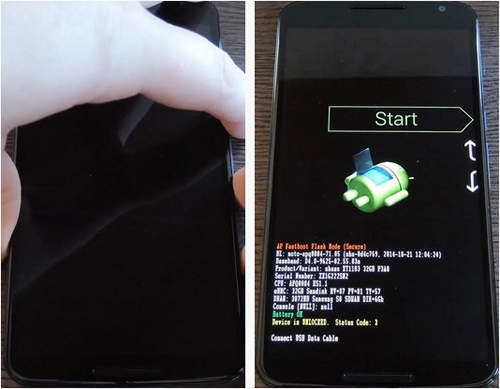
圖片來自:wonderhowto原汁原味的內容在這裡
將 Nexus 6 關機。螢幕黑掉之後,同時用一隻手指按住「Volume Down(調低音量)」的地方,另一隻手指按住「Power(電源)」按鍵,這樣就可以進入 Android 的 bootloader menu(啟動程式主選單)。進入 bootloader 選單之後,就用 USB 線將手機跟搭載 Windows 系統的電腦連結。
步驟二:下載所需檔案
接下來要使用 Windows 電腦來下載兩個圖檔和一個 Nexus Root Toolkit(Nexus 解鎖工具包)。
載點
步驟三:使用 Nexus Root Toolkit(解鎖工具包)
開始安裝剛剛下載的工具包,安裝時需要選擇你所使用的行動裝置,就選 Nexus 6,然後再選「Android 5.0.0 - Build: LRX210」作業系統,最後按 Apply。
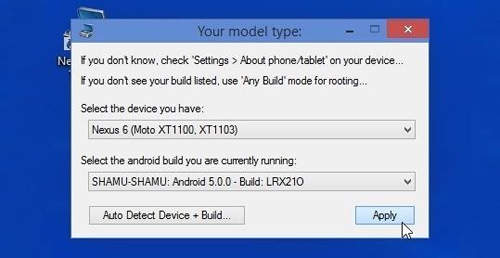
圖片來自:wonderhowto
再來安裝程式會要求下載一些所需的相關檔案,這時我們就點選「Download + Update All File Dependencies」。
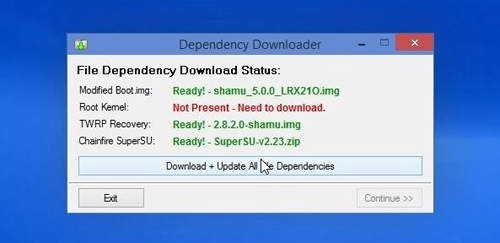
圖片來自:wonderhowto
接著,就會進入工具包的主選單,首先點選「Full Driver Installation Guide」。
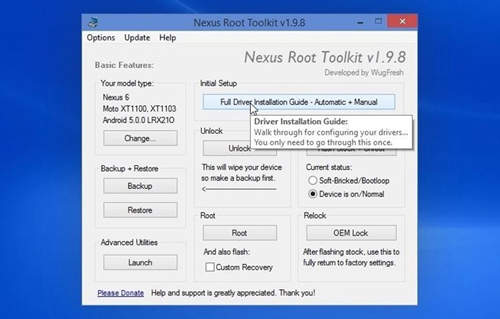
圖片來自:wonderhowto
最後直接從上方進入 Step 3 的頁面,點選「Google Drivers」。接下來就跟著提示,下載必要的檔案(包括 ADB 和 Fastboot 驅動程式)。完成後退出「Driver configuration Guide」。

圖片來自:wonderhowto
步驟四:將 Bootloader 啟動程式解鎖
在 Nexus Root Toolkit 工具包的主選單中,點選螢幕中間的「Unlock(解鎖)」。然後會彈出一個視窗,點選「OK」。
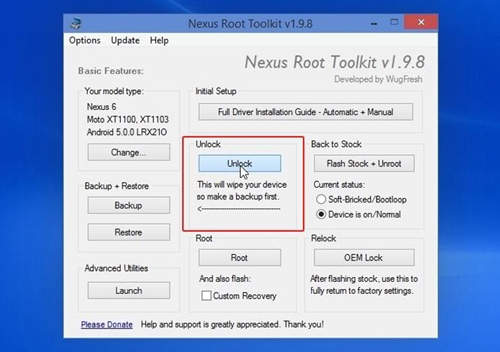
圖片來自:wonderhowto
接著會再彈出第二個視窗,問你是否已將你的 Android 裝置開機,因為手機目前是在啟動程式頁選單(還沒有開機),所以當然就選擇「No」。
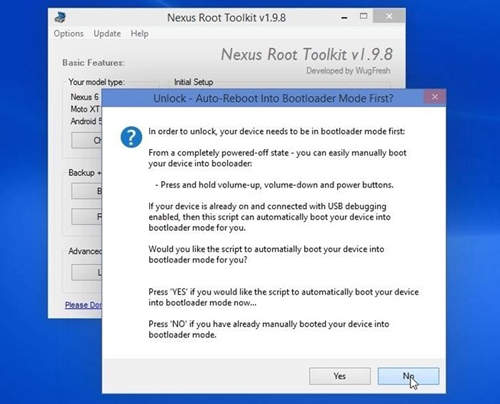
圖片來自:wonderhowto
接著會有一個訊息出現在你的手機,問你是不是確定要將你的啟動程式解鎖,點選「Yes」之後,再按一下手機的「Power(電源)」按鍵來做再次確認的動作。
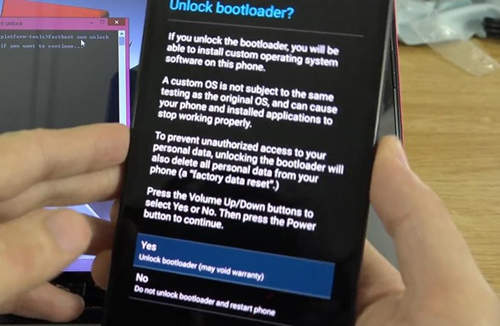
圖片來自:wonderhowto
接下來需要幾分鐘的時間讓手機完成整個程序,完成之後手機會自動開機,這時先不要急著使用,我們必須再次進入 bootloader mode(啟動程式模式):將 Nexus 6 關機。螢幕黑掉之後,同時用一隻手指按住「Volume Down(調低音量)」的地方,另一隻手指按住「Power(電源)」按鍵,進入 bootloader menu(啟動程式主選單)。
步驟五:使用 Modified boot.img 檔案
現在你的手機應該在 bootloader 啟動程式模式,而且依然藉著 USB 線跟 Windows 系統的電腦連結在一起。現在從電腦的 Nexus 6 Root Toolkit 工具包主選單中,選擇左下角的「Launch(啟動)」。
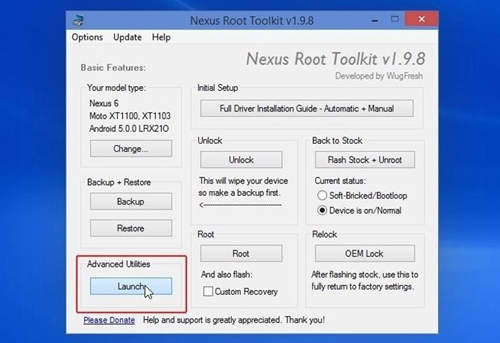
圖片來自:wonderhowto
接著要確認中間那行最上面的「Flash (Permanent)」有沒有點選(沒選的話就選下去),確認有點選之後,就按下方的「Boot(開機)」。
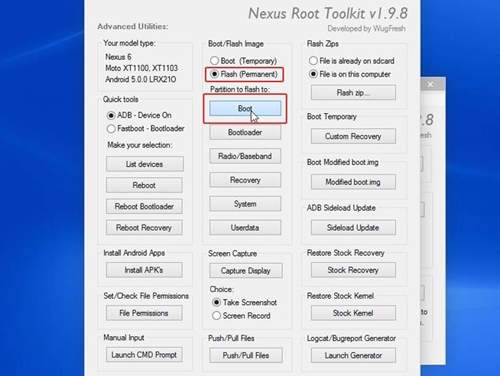
圖片來自:wonderhowto
接下來會出現讓你選檔案的視窗,選擇「boot_noforceencrypt.img」,接著按「Open(開啟)」。
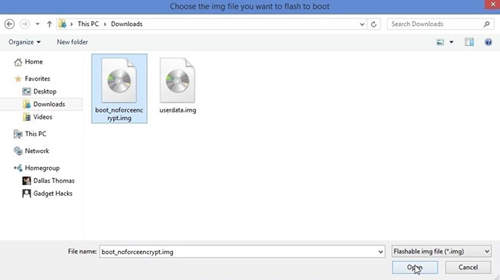
圖片來自:wonderhowto
工具包會自動啟用這個檔案,會需要幾分鐘的時間來完成。完成後手機會自動開機。開機之後應該會有一個視窗要你輸入密碼,你不需要輸入任何密碼,只要再次讓手機進入 boodloader mode(啟動程式模式):將 Nexus 6 關機。螢幕黑掉之後,同時用一隻手指按住「Volume Down(調低音量)」的地方,另一隻手指按住「Power(電源)」按鍵,進入 bootloader menu(啟動程式主選單)。
步驟六:使用 userdata.img 檔案
在電腦 Nexus Root Toolkit 工具包的主選單中,點選「Userdata」,然後接著選「OK」。
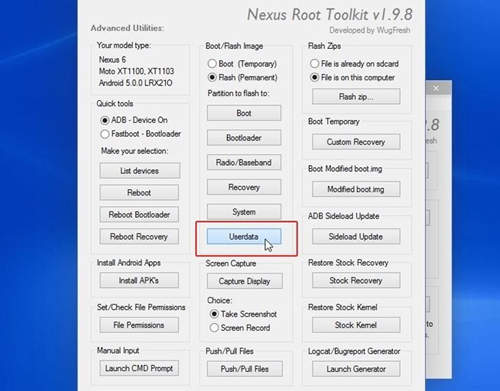
圖片來自:wonderhowto
接下來會出現讓你選檔案的視窗,選擇「userdata.img」,接著按「Open(開啟)」。
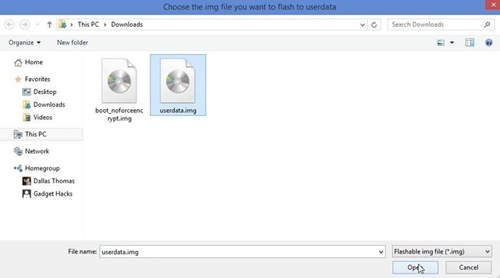
圖片來自:wonderhowto
等幾分鐘之後,手機會自動開機,Nexus 6 已經成功解除內建的數據加密功能,這時就可以結束跟電腦的連線,移除 USB線。最後就是要重新設定手機,就可以開始使用,將備份的資料還原回手機。
再次提醒,手機不管要做什麼破解,千萬千萬要記得先備份啊。
部分資料來自網路 ( wonderhowto )























































